在Excel中有很多操作,相信对于大部分人来说并没有全都掌握,下面一起来学习在excel中设置和取消分页预览的方法,熟悉一下它的操作流程吧。
Excel分页预览的设置和取消的方法
1、方式一:打开Excel文档,点击上面菜单中的“视图”->“分页预览”,即可看到效果了。
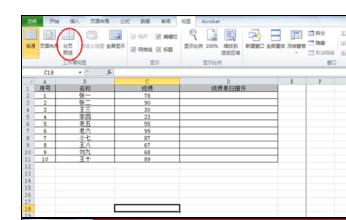
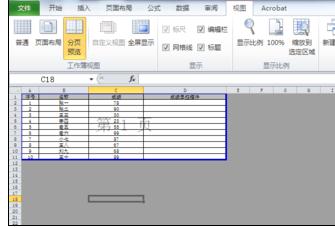
2、方式二:打开Excel文档,点击文档右下角的快捷图标按钮,即可看到效果了。
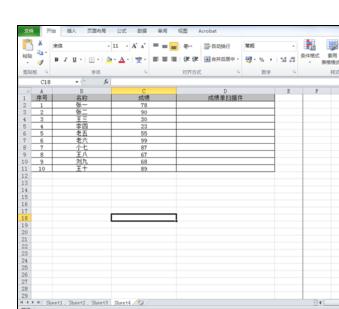
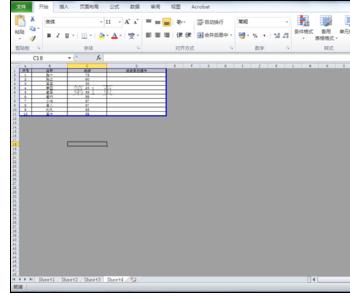
Excel取消分页预览的设置的方法
方式一:打开Excel文档,点击上面菜单中的“视图”->“普通”,即可取消分页预览的设置。
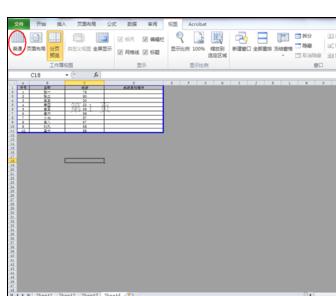
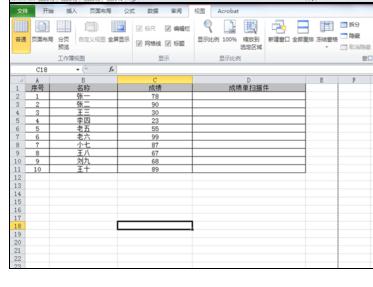
方式二:打开Excel文档,点击文档右下角的快捷图标按钮,即可取消分页预览的设置。
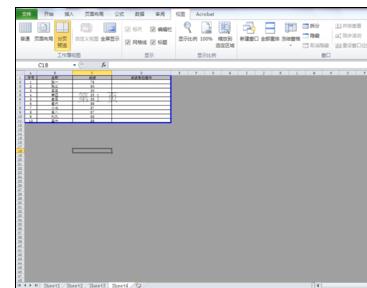
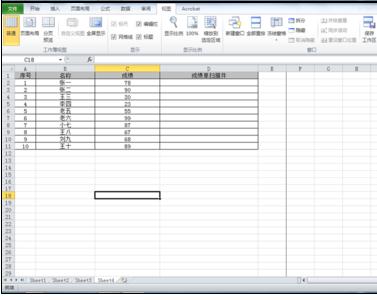
以上就是如何在excel中设置和取消分页预览的全部内容了,大家都学会了吗?
 天极下载
天极下载










































































